Značke
Udeležencem lahko ob zaključku dejavnosti za njihov napredek in dosežke dodelite značko.
V nastavitvah spletne učilnice mora biti omogočeno Sledenje zaključevanju.
Do nastavitev dostopate s klikom na ikono zobnika in nato v meniju na Uredi nastavitve.
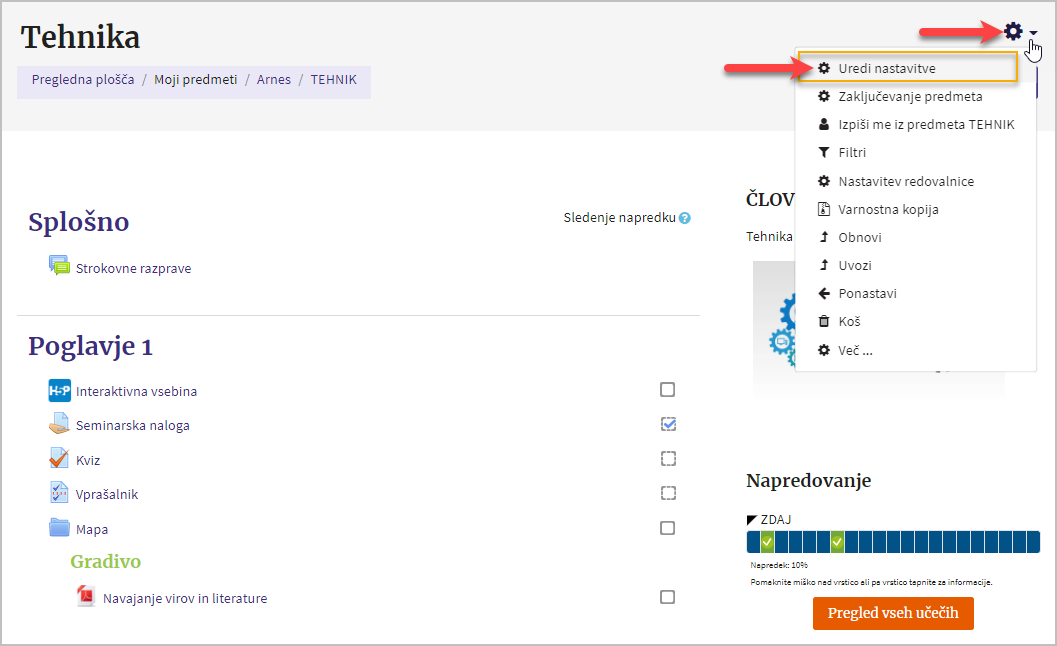
Pri nastavitvi Omogoči sledenje dokončanja izberete Da.
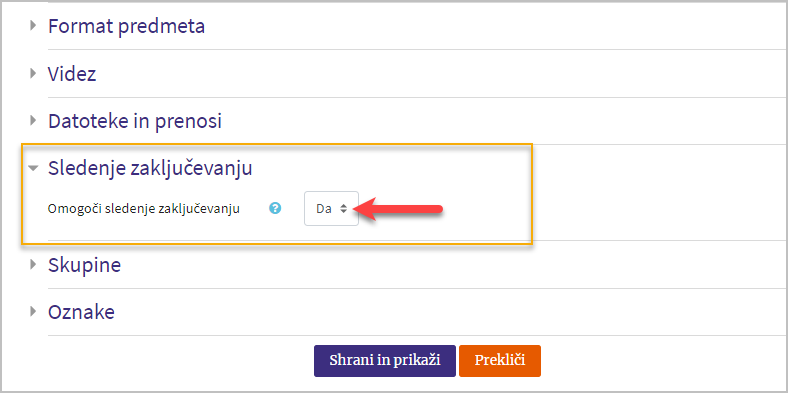
Ko je sledenje zaključku omogočeno, lahko pri posamezni aktivnosti določite pogoje za zaključek dejavnosti, kar je tudi pogoj za ureditev kriterijev značke.
Ustvarjanje značke
Značko lahko dodate na dva načina:
-
V bloku na levi strani spletne učilnice kliknete na Značke.
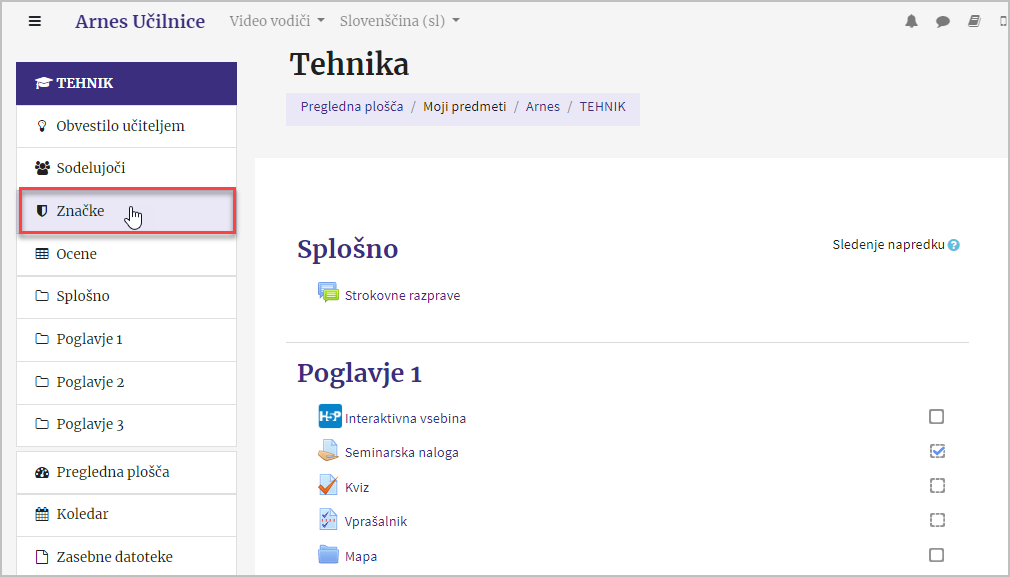
Na strani, ki se vam odpre kliknete na gumb Dodaj novo značko.
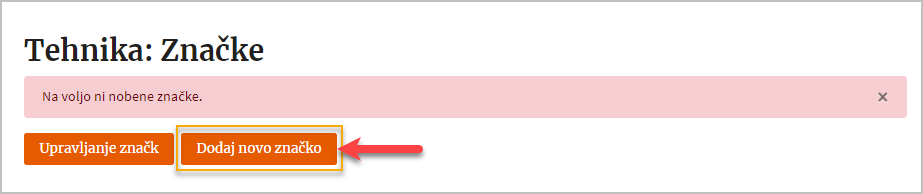
-
Značko lahko dodate tudi tako, da kliknete na ikono zobnika in nato v meniju na povezavo Več.
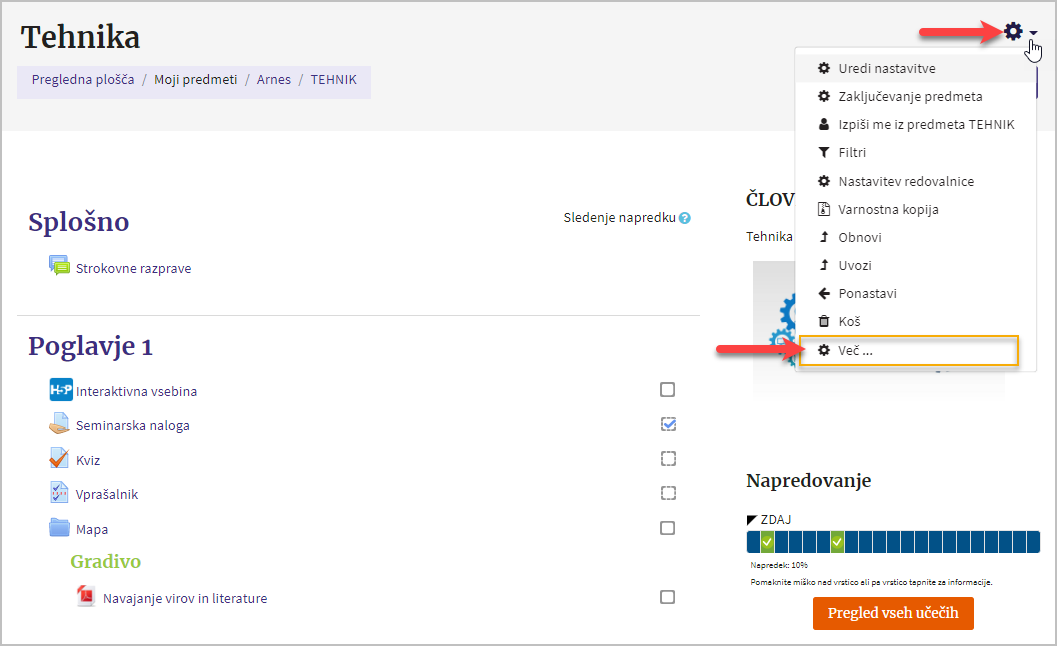
Odpre se vam stran Skrbništvo predmeta, kjer pri zapisu Značke kliknete na povezavo Dodaj novo značko.
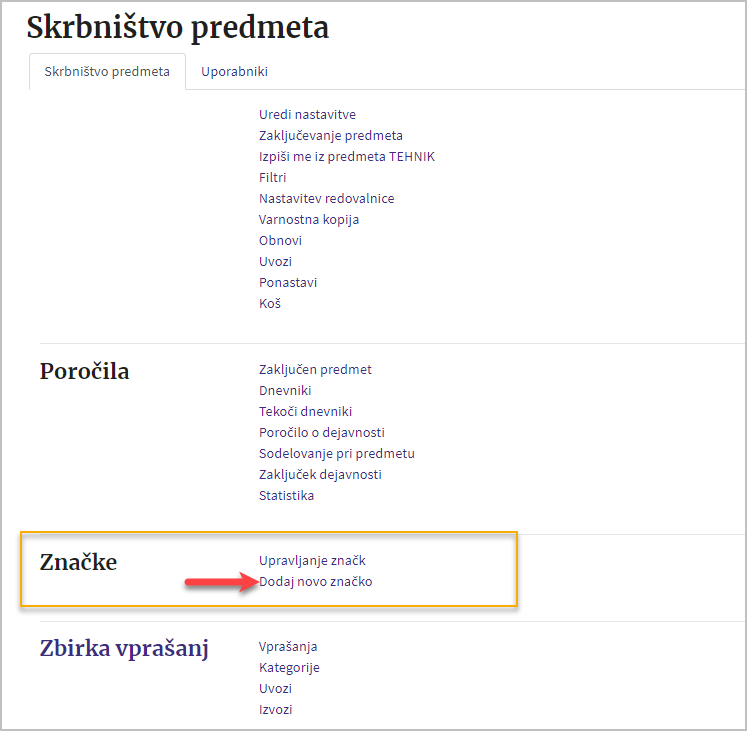
-
V obeh primerih se vam odpre stran Podrobnosti značke.
-
Na strani z nastavitvami vpišete ime in opis.
-
Naložite sliko.
-
Vnesete lahko tudi podatke o avtorju slike, kar pa niso obvezni podatki.
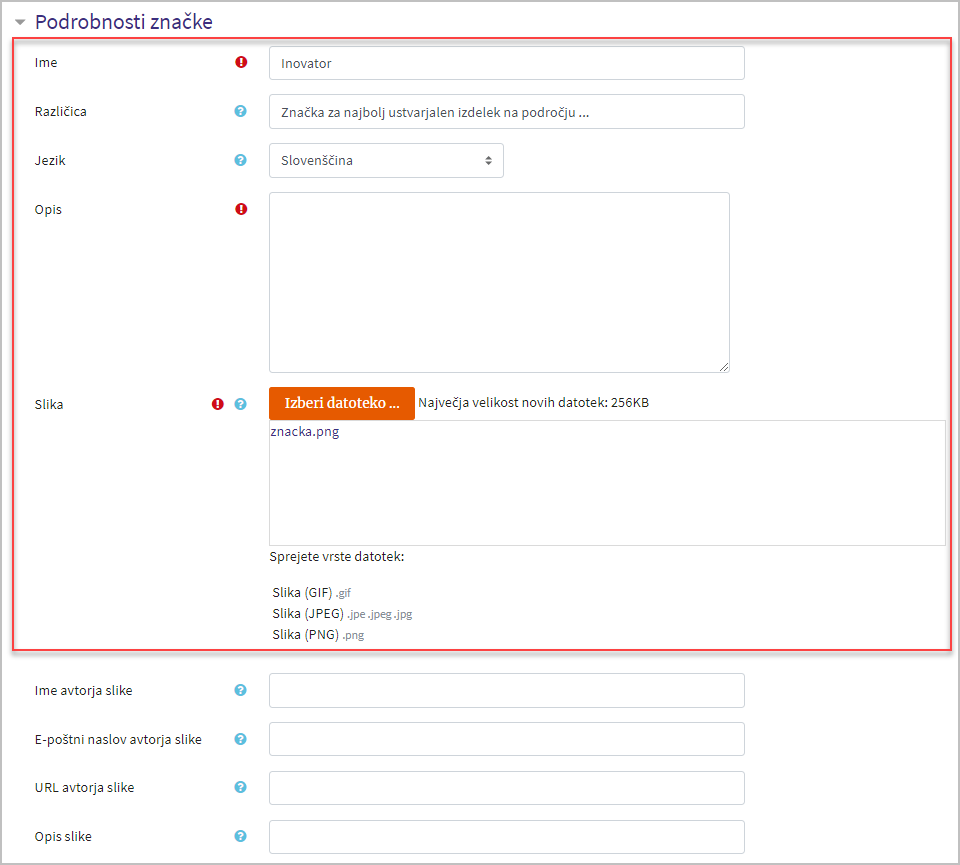
-
Pri nastavitvi Kdaj značka poteče je privzet datum poteka veljavnosti Nikoli, kar lahko spremenite.
-
Kliknete na gumb Ustvari značko.
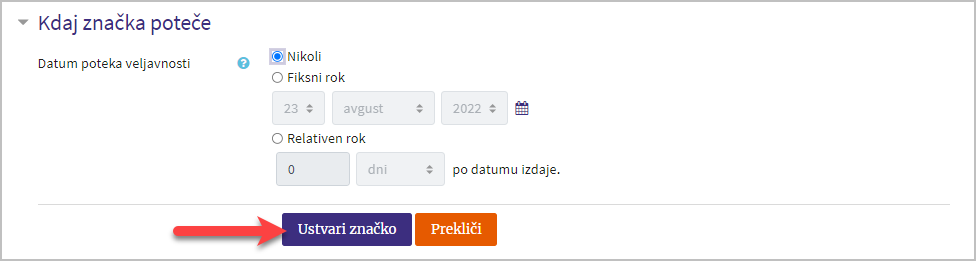
-
-
Ko imate značko ustvarjeno, določite kriterije.
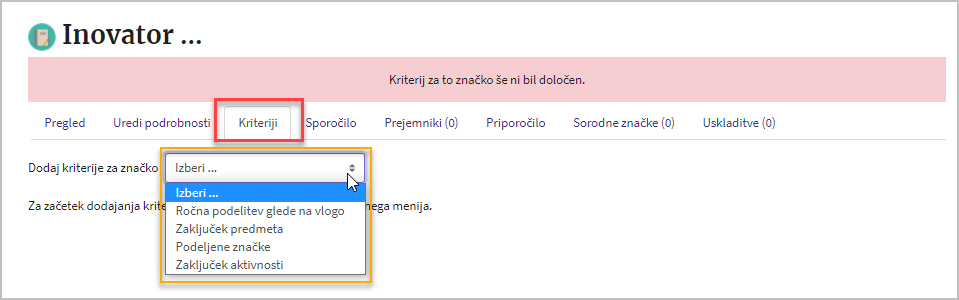
-
Če ste npr. za kriterij izbrali zaključek dejavnosti, se vam odpre stran kjer določite katere aktivnosti morajo biti zaključene.
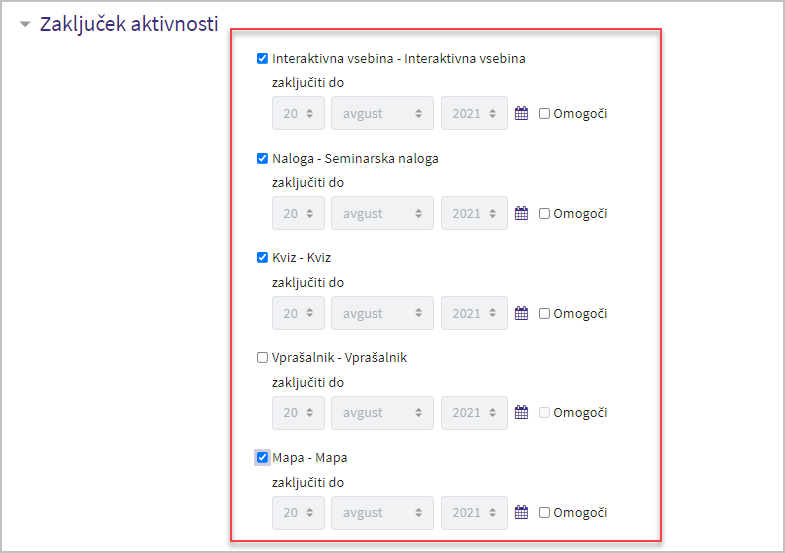
-
Pri nastavitvi Kriterij bo izpolnjen, ko … določite še ali morajo biti dokončane vse izbrane aktivnosti ali vsaj ena od izbranih.
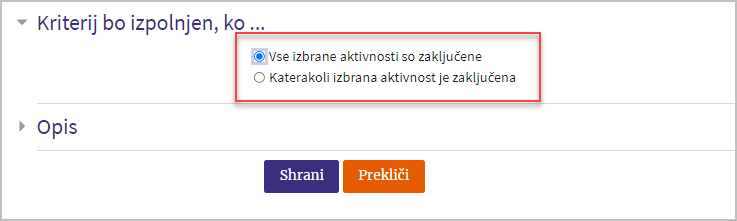
-
Shranite nastavitve.
-
Ustvarjena značka še ni na voljo uporabnikom. Dostop omogočite s klikom na gumb Omogoči dostop.
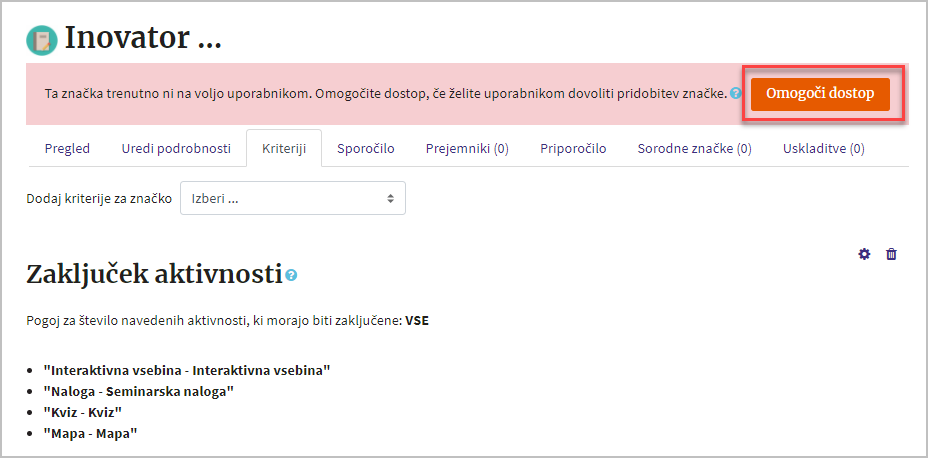
-
Ko udeleženec konča aktivnosti, ki ste jih določili pri kriterijih se vam na strani z značko izpiše število prejemnikov.
-
S klikom na številko pridete do strani s seznamom prejemnikov.
-
Desno v stolpcu Dejanja so na voljo ikone za urejanje značke.
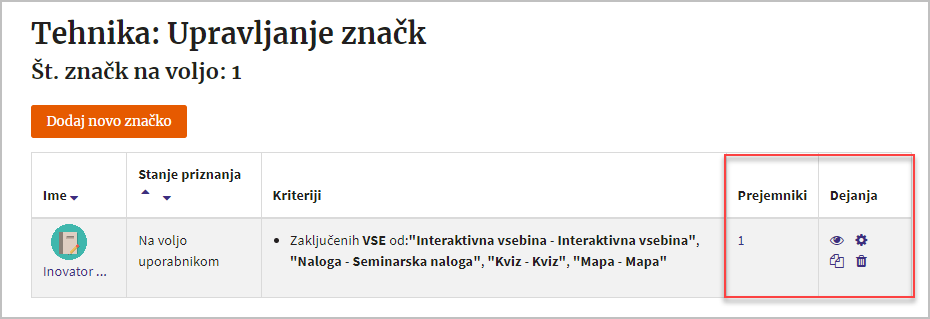
-
Pri brisanju značke imate dve možnosti:
-
izbrišete značko in ohranite že podeljene značke,
-
izbrišete značko in istočasno tudi vse že podeljene značke.
Dostop do značk - uporabniki
Uporabniki značke zbirajo v svojem profilu. Do njih dostopajo v bloku na levi strani spletne učilnice in preko svojega profila.
-
Dostop s klikom na povezavo Značke v bloku na levi strani
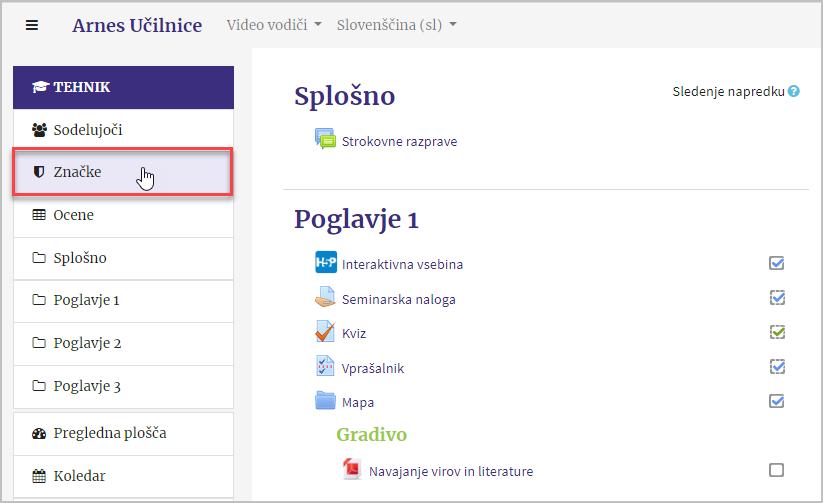
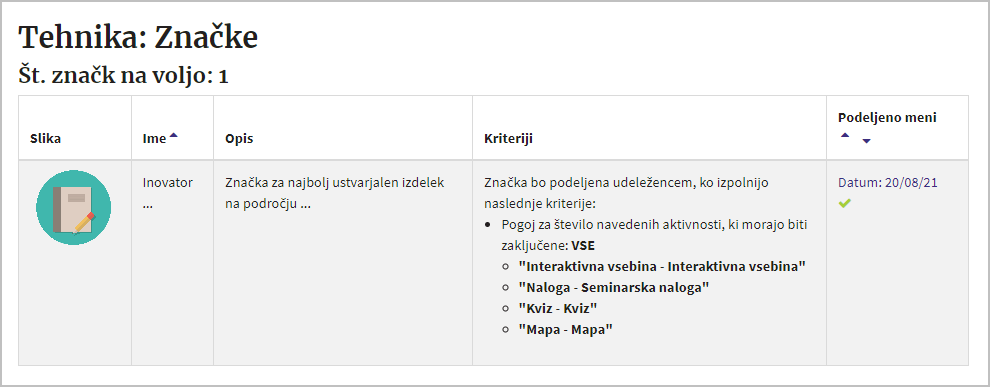
-
Dostop preko uporabniškega profila

-
Značke v profilu uporabnika
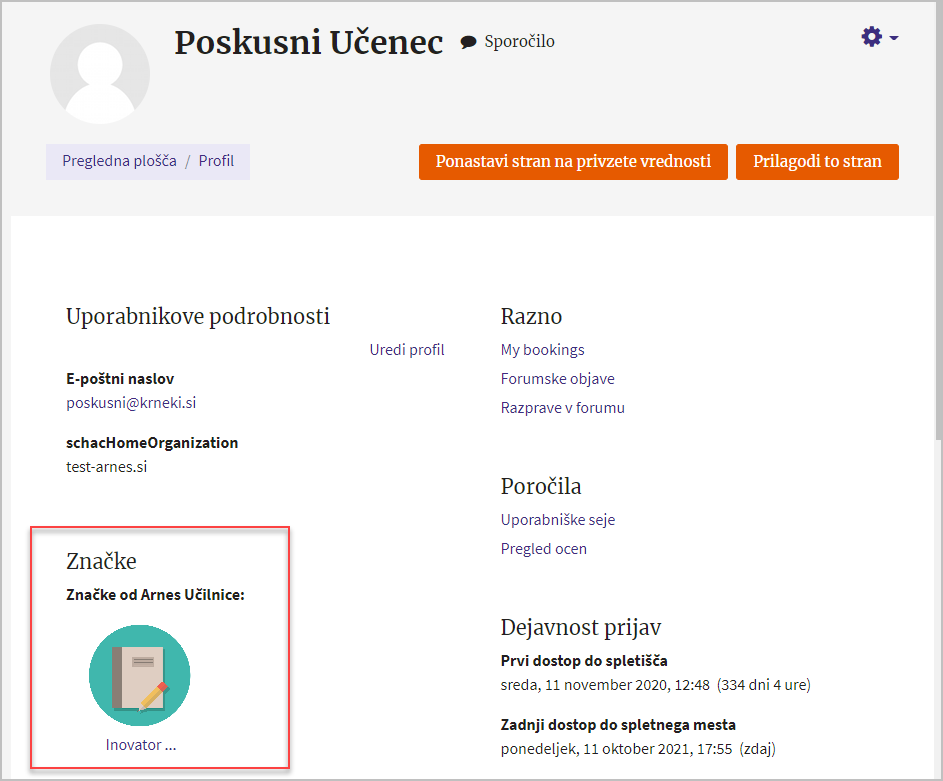
Ko je značka podeljena vsaj enemu uporabniku, avtomatično postane "zaklenjena", kar pomeni, da je na voljo uporabnikom in kot izvajalec ne morete več spreminjati kriterijev. Če bi želeli že podeljeni znački spreminjati kriterije, je rešitev podvojitev značke in ureditev sprememb na novi.